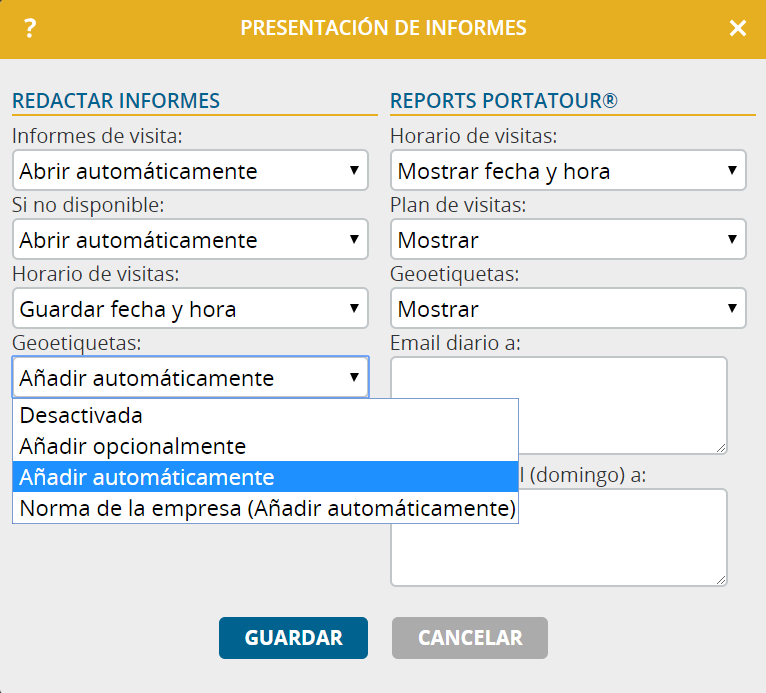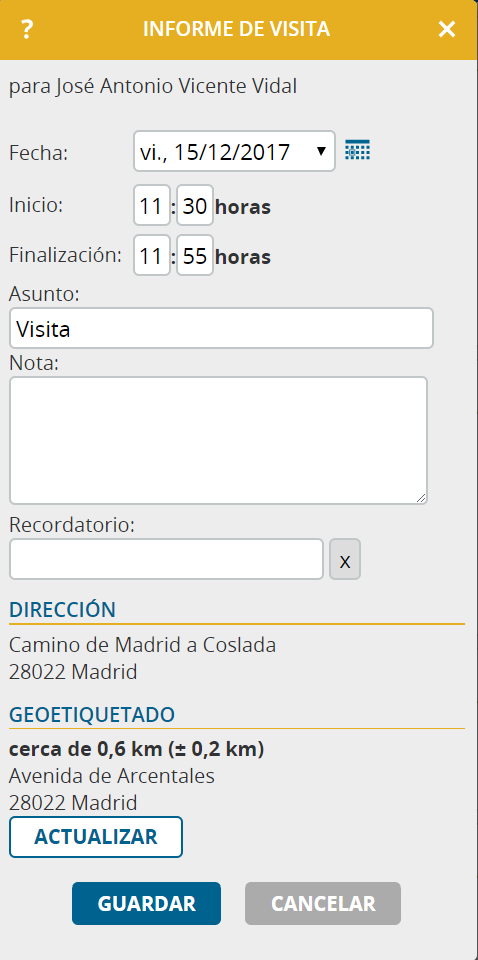Si suele hacer fotos con su smartphone, probablemente ya sepa lo que significa «geoetiquetar», es decir, almacenar con la foto la ubicación desde donde se tomó. Con ello, podemos buscar fotos más rápido o verlas en el mapa.
Desde esta actualización de portatour®, es posible añadir opcionalmente una geoetiqueta a los informes de visita para que portatour® nos indique en qué lugar se han redactado. Esto le permite mostrarle sin esfuerzo adicional a su gerente que usted estuvo en las instalaciones del cliente. Además, el geoetiquetado ayuda a documentar los importes exentos de impuestos (pernoctaciones, dietas) y también le ayuda a evitar errores ya que detecta si se ha elaborado un informe para el cliente equivocado.
El requisito previo para ello es redactar siempre el informe inmediatamente después de la visita al cliente, es decir, siempre que usted aún esté cerca del cliente.
Activar la función de geoetiquetado
Por defecto, el geoetiquetado está desactivado. Para utilizar esta función, deberá activarla en Opciones > Presentación de informes. En la caja de selección de Geoetiquetas, cambie de «Norma de la empresa (Desactivada)» a «Añadir opcionalmente» o «Añadir automáticamente». Al igual que en la mayoría de opciones de portatour®, se puede fijar una norma de empresa para esta función y cambiarla individualmente para cada usuario.
Redactar un informe de visita con geoetiqueta
Habiendo configurado «Añadir automáticamente» en las opciones, al redactar un nuevo informe, se detectará automáticamente su ubicación para añadirla como geoetiqueta al informe, por ejemplo, al hacer clic en «Recién visitado» en el cliente. La detección de la ubicación por parte de su dispositivo suele tardar entre 1 y 10 segundos, con lo que podrá empezar a rellenar los campos del informe durante este tiempo. La geoetiqueta se muestra en el siguiente formulario de informe:
La geoetiqueta contiene la siguiente información:
- Distancia en línea recta desde su ubicación al cliente visitado o a la cita: este valor muestra la distancia entre la dirección del cliente y su ubicación al redactar el informe. La dirección del cliente se muestra en el informe directamente encima de la geoetiqueta.
Los valores de hasta varios cientos de metros aquí son completamente normales, por ejemplo, cuando las instalaciones del cliente son de grandes dimensiones, el aparcamiento está más lejos o cuando la geocodificación y/o detección de la dirección del cliente son inexactas.
Si la distancia es significativamente mayor, esto puede ser una señal de alarma de que no está introduciendo el informe para el cliente correcto. - Precisión de detección: la localización es detectada por su dispositivo, pudiendo variar su precisión debido a las tecnologías utilizadas y obstáculos para la señal. Todo ello hace que la información sobre la distancia mostrada sea siempre relativa. Si la precisión es insuficiente para usted, puede iniciar una nueva detección de la ubicación con el botón «Actualizar».
- Dirección de su ubicación: tenga en cuenta que la calle y el número de la casa rara vez coinciden exactamente con la dirección de visita. Incluso las pequeñas distancias o inexactitudes pueden conducir a una carretera transversal o paralela o a otro número de casa.
Si ha configurado «Añadir opcionalmente» en las opciones, la detección de geoetiquetas no se inicia automáticamente al redactar el informe. Para ello, es necesario hacer clic en el botón «Añadir» si se desea añadir una geoetiqueta al informe de visita.
Solo es posible marcar con una geoetiqueta uninforme de visita en el momento de crearlo y no es posible añadirlas, modificarlas o borrarlas a posteriori.
Consejo: aunque disponga de poco tiempo justo después de la visita al cliente, le recomendamos que redacte y guarde inmediatamente el informe de visita. Esto solo tardará unos segundos y también funcionará en modo offline. Luego podrá introducir la información restante, p. ej., sus notas, con más tranquilidad. Este procedimiento garantiza la exactitud de los horarios y de las geoetiquetas en los informes; permite actualizar el plan de visitas en cualquier momento, ya que portatour® conoce todas las visitas realizadas y evita que nos olvidemos de introducir informes.
Para detectar la ubicación, la función de localización (en iPhone y iPad «servicio de localización») debe estar habilitada en su dispositivo. Además, debe permitir que portatour® utilice esta función de localización en su navegador web. Si se producen problemas al detectar la ubicación, recibirá un mensaje de error en un tiempo máximo de 30 segundos, que se guardará en la geoetiqueta del informe de la visita. Si es necesario, contacte con el administrador del dispositivo para solucionar el problema.
Mostrar informes de visita con geoetiquetas
Las geoetiquetas se muestran en tres sitios de portatour®:
- En portatour® Anywhere: al abrir un informe de visita para editarlo, se muestra la geoetiqueta sin opción de edición.
- En el Report portatour®: cambiando las geoetiquetas a «Mostrar» en Opciones -> Presentación de informes en el apartado «Reports portatour®», las geoetiquetas también se mostrarán en el Report portatour® para los informes de visita de los últimos 7 días. Para este parámetro, se puede también definir y modificar individualmente una norma aplicable a toda la empresa y cambiarla para cada usuario.
- Al exportar informes de visitas en Excel/CSV: encontrará en ellos nuevas columnas con la información de la geoetiqueta listada anteriormente.
Otra información sobre el geoetiquetado
- Solo es posible usar las geoetiquetas para los informes de tipo «Visita» y «No encontrado». No es posible usarlas para todos los demás tipos de informes («Inicio de trabajo», «Final de trabajo», «Día libre», «Otro»).
- Además, debe ser el propio usuario quien confirme y guarde cada geoetiqueta. Por esta razón, no es posible usar geoetiquetas en los informes creados automáticamente, es decir, si «Crear automáticamente» está configurado en las opciones bajo «Presentación de informes», las geoetiquetas estarán desactivadas.
- En los informes de visita introducidos en modo offline, solo se muestran la distancia y la precisión de la geoetiqueta. Para detectar la dirección, se requiere una conexión en línea, lo que significa que solo se añade la dirección al subir el informe al servidor más tarde.
- Si usted usa portatour® Anywhere en combinación con un sistema fuente de datos directo (Outlook, Salesforce, Dynamics CRM), el geoetiquetado aún no está disponible.